
Vaikka sekä Windows että sen käyttäjät ovat siirtyneet 2000-luvulle, käyttöjärjestelmässä piiloutuu vielä joitain 1990-luvun aikakauden ärsytyksiä, mukaan lukien Windowsin sitkeä halu luoda pikkutiedostoja (ja kieltäytyä sitten poistamasta niitä). Lue, kun ratkaisemme "Tiedosto käytössä" -poistovirheongelman.
Mikä on ongelma?
Kun hoidat tiedostoja, poistat vanhempia arkistoja tai muuten siivot itseäsi, ei ole harvinaista törmätä erittäin ärsyttävään "File In Use" -virheeseen. Tapa, jolla virhe kasvaa, menee yleensä näin. Katsot kansiota ja päätät, ettet enää tarvitse kyseistä kansiota ja sen sisältöä, mutta kun yrität poistaa kansiota, saat tältä näyttävän virhesanoman.
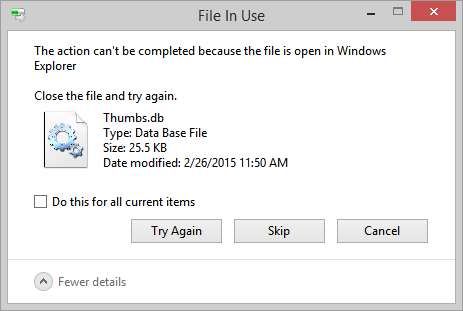
Windows poistaa mielellään kansion sisällön, mutta se ei poista kansiota ja Thumbs.db-tiedosto jatkuu. Voit napsauttaa Yritä uudelleen koko päivän, niin se ei liiku. Silti, jos jatkat turhautuneena ja lajitelet ja tyhjennät lisää kansioita, huomaat, että voit sitten palauttaa ja poistaa alkuperäisen kansion ja sen sisällä olevan ärsyttävän Thumbs.db-tiedoston. Mikä antaa?
Windowsilla on erittäin järkevä käytäntö, joka estää käyttöjärjestelmän tai sovelluksen parhaillaan käyttämien tiedostojen poistamisen. Tämä on hieno politiikka, ja se yksinään aiheuttaa ongelmia. Valitettavasti Windowsilla on myös toinen käytäntö, jonka mukaan kaikilla kansioilla, joissa on visuaalinen media (kuvatiedostot ja elokuvat), tulisi olla pikkukuvien tietokanta, joka tarjoaa pikkukuvat tiedostoille, jos käyttäjä siirtyy johonkin käytettävissä olevista pikkukuvanäkymistä.
Kun avaat kansion sisällön tarkistamiseksi, Windows lataa Thumbs.db-tiedoston Resurssienhallintaan. Kun menet poistamaan kansion, Windows kieltäytyy, koska Explorer käyttää tällä hetkellä Thumbs.db-tiedostoa. Syy siihen, että voit palata itsepäiseen kansioon myöhemmin ja poistaa sen onnistuneesti, johtuu siitä, että joko aika on kulunut ja Windows on purkanut Thumbs.db: n tai olet ladannut sen jälkeen toinen kansion ja kyseisen kansion Thumbs.db korvaa edellisen Thumbs.db: n, ja nyt alkuperäinen Windows Thumbs.db ei ole enää lukittu ja ärsyttävä "File In Use" -virhe häviää. Se on hienoa, mutta nyt Uusi Thumbs.db-tiedosto on lukittu ja turhautumisjakso jatkuu.
Microsoft tavallaan korjasi tämän ongelman siirtymisessä Windows XP: n ja Windows Vistan välillä siirtämällä paikallisten asemien pikkukuvien luomisen keskitettyyn sijaintiin. Windows Vistassa (samoin kuin Windows 7 ja Windows 8) pikkukuvat tallennetaan keskustietokantaan, joka sijaitsee osoitteessa
% userprofile% \ AppData \ Local \ Microsoft \ Windows \ Explorer
jokaisessa yksittäisessä kansiossa. Vaikka tämä ratkaisi useimmat poisto-ongelmat ja hylkäsi käyttäjäkansiot, Thumbs.db-ongelma jatkuu tähän päivään työskennellessä verkko- / etäasemien ja kansioiden kanssa.
Tarkastellaan useita ratkaisuja, sekä väliaikaisia että pysyviä, joita voit käyttää tämän ärsyttävän virheen karkottamiseen.
Virheen korjaaminen
Voit kiertää virheen useilla tavoilla, jotka vaihtelevat väliaikaisista ratkaisuista (joten monet jatkavat pikkukuvaominaisuuden käyttöä) pysyviin ratkaisuihin (jolloin sinun ei tarvitse huolehtia ongelmasta, joka ilmestyy uudelleen). Aloitamme väliaikaisista ratkaisuista, jotka ovat käteviä, jos käytät työtietokonetta, johon sinulla ei ole oikeuksia tehdä muutoksia.
Huomaa: Jos sinulla on ongelmia Thumbs.db: n kanssa Windows XP: ssä, katso lisätietoja kohdasta tämä opetusohjelma pikkukuvien poistamiseksi käytöstä XP: ssä ; tämä opetusohjelma keskittyy Windows Vistassa olevaan uuteen pikkukuvajärjestelmään ja uudempiin asennuksiin.
Poista Thumbs.db-käyttöoikeus väliaikaisesti käytöstä
Windows käyttää peukalotietokantaa vain, jos selaat tiedostoja Resurssienhallinnassa näkymässä, joka vaatii Explorerin vetämään pikkukuvatiedot näytettäväksi. Siten erittäin kätevä työ, joka on sekä tilapäistä sovelluksen kannalta (sinun ei tarvitse poistaa järjestelmän laajuisia pikkukuvia käytöstä) että kronologinen merkitys (se jatkuu vain niin kauan kuin sinulla on vain yksi pysyvä asetus muuttunut), on vaihtaa Resurssienhallinnan näkymä kohtaan Tiedot.

Voit käyttää sitä Tiedosto -> Näytä -> Tiedot -kohdassa tai napsauttamalla hiiren kakkospainikkeella kontekstivalikkoa työskentelemässäsi kansiossa. Jos teet paljon työtä monien kansioiden kanssa, sinun kannattaa muuttaa kansionäkymää koko järjestelmässä siirtymällä kohtaan Tiedosto -> Näkymä -> Asetukset ja valitsemalla sitten Kansion asetukset -valikosta Näytä-välilehti ja sitten "Käytä kansioihin" -painike soveltaa tekemääsi näkymän valintaa kaikkiin kansioihin.
Nyt kun lajitelet ja tyhjennät kansioitasi, pikkukuvatietokantatiedosto pysyy lataamattomana ja voit poistaa kansioita häiritsemättä. Tämä ratkaisu on ihanteellinen, jos todella haluat pikkukuvia etäasemille, mutta et halua niitä tavalla, kun teet vakavaa kansionhallintaa.
Poista verkon pikkukuvien luominen käytöstä
Jos "File In Use" -virhe on tarpeeksi raivostuttava, että haluat vain ärsyttävien Thumbs.db-tiedostojen poistuvan ikuisesti verkkoasemilta, paras käytäntö on poistaa niiden luominen kokonaan käytöstä. Tämä ei estä Windowsia luomasta ja tallentamasta välimuistia paikallisiin pikkukuviin (kuten paikallisiin valokuvakirjastoihisi). nämä pikkukuvat luodaan edelleen ja tallennetaan keskitettyyn tietokantaan, jonka mainitsimme aiemmin artikkelissa. Se poistaa kaiken tulevaisuuden pikkukuvien luomisen etäasemilta.
Ryhmäkäytäntöeditorin kautta
Käyttäjille, jotka käyttävät Windows Vistan, Windows 7: n ja Windows 8: n versioita, joilla on pääsy ryhmäkäytäntöeditoriin (löytyy vain Home Premium -tasoa korkeammissa versioissa, kuten Windows 7 Professional ja vastaavat), voit poistaa verkon pikkukuvien luomisen käytöstä käytännön kautta toimittaja.
Avaa paikallinen ryhmäkäytäntöeditori kirjoittamalla Käynnistä-valikon suoritusruutuun ”gpedit.msc”. Siirry käytäntöeditorissa seuraavaan sijaintiin vasemmanpuoleisella navigointipaneelilla Windows-version mukaan.
Windows Vista- ja Windows 7 -käyttäjien tulisi käyttää navigointia kohtaan Käyttäjän määritykset -> Hallintamallit -> Windows-komponentit -> Windows Explorer.
Windows 8 -käyttäjien tulisi siirtyä kohtaan Käyttäjän määritykset -> Hallintamallit -> Windows-komponentit -> Tiedostonhallinta.
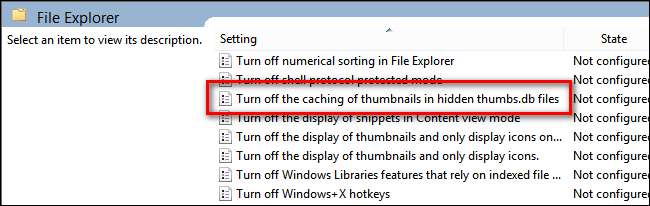
Kaikkien kolmen käyttöjärjestelmän käyttäjien tulisi sitten etsiä oikeanpuoleisesta paneelista, jossa kokoonpanoasetukset on lueteltu, ja lajitella asetukset nimen mukaan napsauttamalla Asetus-sarakkeen otsikkoa yllä olevassa kuvakaappauksessa. Etsi kohta "Poista pikkukuvien välimuisti käytöstä piilotetuissa thumbs.db-tiedostoissa" ja kaksoisnapsauta sitä.
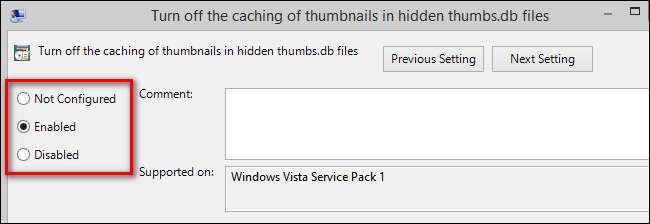
Oletusasetuksena se on ”Ei määritetty”. Vaihda asetukseksi Käytössä. Tallenna asetus napsauttamalla OK ja käynnistä tietokone uudelleen, jotta se tulee voimaan. Tästä lähtien Windows ei enää luo Thumbs.db-tiedostoja selattaessa verkkoasemia.
Rekisterieditorin kautta
Käyttäjille, joilla ei ole käytäntöeditorin käyttöoikeutta, vaaditaan rekisterihakkerointi luomaan sama vaikutus. Varoitetaan, että Windows-rekisterissä pelaaminen on vakavaa, ja sinun on tarkistettava jokainen tekemäsi muutos ennen sitoumusta siihen.
Pääset rekisterieditoriin kirjoittamalla “regedit.exe” Käynnistä-valikon suoritusruutuun ja painamalla Enter. Rekisteriavaimen sijainti vaihtelee Windows-version mukaan.
Windows Vistan ja Windows 7: n käyttäjien on siirryttävä seuraavaan rekisteriavaimeen:
HKEY_CURRENT_USER \ Software \ Policies \ Microsoft \ Windows \ Explorer \
Muokkaa kyseisen avaimen sisällä REG_DWORD-merkintää "DisableThumbsDBOnNetworkFolders" arvoon "1" (oletus on 0).
Windows 8 -käyttäjillä on hankalampi aika, koska hakukentästä \ Policies \ Windows \ ei löydy vastaavaa avainta. Jotta sama arvo voidaan ottaa käyttöön Windows 8: ssa, sinun on luotava sekä puuttuva avain että arvo. Siirry tähän avaimeen.
HKEY_CURRENT_USER \ Software \ Policies \ Microsoft \ Windows \
Napsauta hiiren kakkospainikkeella \ Windows \ -näppäintä ja valitse Uusi -> Avain. Nimeä uusi avain "Explorer". Napsauta hiiren oikealla painikkeella oikeassa navigointipaneelissa uutta näppäintä ja valitse Uusi -> DWORD. Nimeä DWORD-merkintä DisableThumbsDBOnNetworkFolders. Napsauta sitä hiiren kakkospainikkeella ja muokkaa sitä muuttaaksesi arvon 0: sta 1: een.
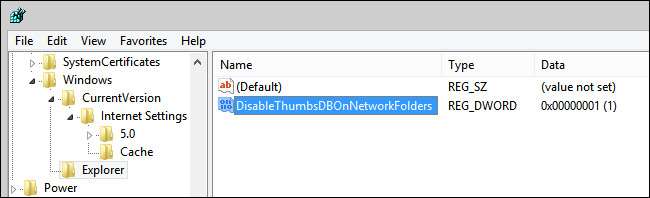
Jos et halua muokata olemassa olevaa arvoa tai luoda kokonaan uutta arvoa, voit luoda rekisteritiedoston liittämällä seuraavan tekstin Muistioon tallentamalla tiedoston .reg-tunnuksella .txt-laajennuksen sijaan. Kaksoisnapsauta tiedostoa merkitäksesi rekisterin.
Windowsin rekisterieditorin versio 5.00[HKEY_CURRENT_USER\Software\Policies\Microsoft\Windows\Explorer]
"DisableThumbsDBOnNetworkFolders" = dword: 00000001
Tämä rekisteritiedosto toimii Windows Vistassa, Windows 7: ssä ja Windows 8: ssa.
Kun yllä olevat muutokset ovat paikallaan, sinun ei enää tarvitse käsitellä finnicky Thumbs.db-tiedostoja verkko-jakoissasi kansioiden puhdistaminen ja järjestäminen on sujuvaa kokemusta ilman lukittujen tiedostojen jatkuvaa turhautumista.







